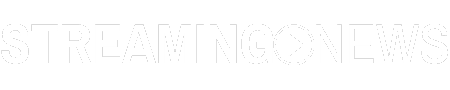[et_pb_section fb_built=”1″ _builder_version=”4.13.0″ _module_preset=”default” global_colors_info=”{}” theme_builder_area=”post_content”][et_pb_row column_structure=”3_4,1_4″ _builder_version=”4.13.0″ _module_preset=”default” width=”100%” global_colors_info=”{}” theme_builder_area=”post_content”][et_pb_column type=”3_4″ _builder_version=”4.13.0″ _module_preset=”default” global_colors_info=”{}” theme_builder_area=”post_content”][et_pb_text _builder_version=”4.13.0″ _module_preset=”default” hover_enabled=”0″ global_colors_info=”{}” theme_builder_area=”post_content” sticky_enabled=”0″]
Kender du det når man bare ikke kan finde ud af hvordan man sætte undertekster på Netflix el. TV 2 Play? Den situation har jeg personligt stået i, og kender nu alt til hvordan man sætte undertekster på samtlige streamingtjenester el. hvorfor du ikke kan gøre det.
Generelt bruger streamingtjenesterne et universelt symbol der kan have lidt variationer fra streamingtjeneste til streamingtjeneste. Du kan se nogle af de mest brugte symboler du skal se efter i din streamingtjenestes afspiller, for at få undertekster aktiveret el. ændret.
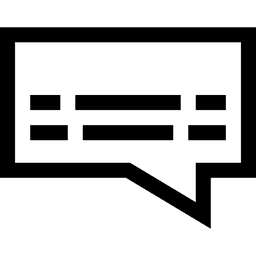
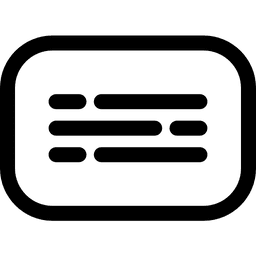

Indhold:
- Sådan får du undertekster på TV2 Play
- Sådan får du undertekster på DR TV
- Sådan får du undertekster på Netflix
- Sådan får du undertekster på HBO Max
- Sådan får du undertekster på Disney+
- Sådan får du undertekster på Paramount+
- Sådan får du undertekster på Dplay
- Sådan får du undertekster på Dansk Filmskat
- Sådan får du undertekster på Filmstriben
- Sådan før du undertekster på Apple TV
- Sådan får du undertekster på Youtube
[/et_pb_text][/et_pb_column][et_pb_column type=”1_4″ _builder_version=”4.13.0″ _module_preset=”default” global_colors_info=”{}” theme_builder_area=”post_content”][/et_pb_column][/et_pb_row][/et_pb_section]